文章目录
一、什么是jenkins
Jenkins是一个开源的、提供友好操作界面的持续集成(CI)工具,起源于Hudson(Hudson是商用的),主要用于持续、自动的构建/测试软件项目、监控外部任务的运行(这个比较抽象,暂且写上,不做解释)。Jenkins用Java语言编写,可在Tomcat等流行的servlet容器中运行,也可独立运行。通常与版本管理工具(SCM)、构建工具结合使用。常用的版本控制工具有SVN、GIT,构建工具有Maven、Ant、Gradle。
1.1 看完这一篇学到什么
如下图所示,完成从git上拉取代码, maven进行构建,控制另一台机器(linux)进行jar包启动

二、启动Jenkins
启动jenkins有一个最简单的方式,用war启动最好,如果只是自己使用,强烈建议用windows启动,我本案例就是采用windows启动的。
注意:建议不要要docker等容器化启动,会影响某些功能的操作
2.1 下载jenkins
官方下载地址 https://www.jenkins.io/download/

2.2 把下载好的war包,放置到tomcat中
tomcat的下载地址为:https://tomcat.apache.org/download-80.cgi
没有用过tomcat 的自己可以百度,教程到处都是。
tomcat的位置为:D:\OpenSources\apache-tomcat-8.5.54\webapps

2.3 启动tomcat

启动的时候,弹出一堆乱七八糟的东西,可以不用管它

2.4 进入jenkins启动页面
localhost:8080/jenkins


可能需要等待一会才可以进入页面

密码在c盘 == C:\Users\CC-CAN.jenkins\secrets\initialAdminPassword== 找到自己用户的目录在哪里

2.5 下载jenkins的依赖
输入密码之后,将进入下载依赖的界面,注意,注意,注意,安装可以很慢,而且会失败,但是没关系,我们可以进入页面后再进行依赖下载

依赖下载过程,明显,我也是下载失败,但是别灰心

如果依赖下载失败,我们跳过依赖下载, 记得是跳过依赖下载!!!!
2.6 输入账号和密码

填写用户,如果缺少了,就又得用那个很长的密码进行登录
三、下载jenkins的依赖
3.1 解决依赖下载慢的问题
下载依赖需要耐心、耐心,但是还是需要修改下载地址,才会快一点


把其中的链接改成这个http的链接 http://updates.jenkins.io/update-center.json。
3.2 依赖下载页面
大部分刚刚进入jenkins的时候,是缺少依赖,需要自己补充
注意
3.2.1、系统管理 — 插件管理

3.2.2、搜索自己需要的插件

我把所有基础插件都列出来,如果不知道下载什么,就按照我下载全部
Timestamper
Credentials Binding
Email Extension
Localization: Chinese (Simplified)
Build Timeout
Pipeline
Pipeline: Stage View
Ant
GitHub Branch Source
SSH Build Agents
Pipeline: GitHub Groovy Libraries
Matrix Authorization Strategy
Mailer
OWASP Markup Formatter
Gradle
PAM Authentication
Git
Workspace Cleanup
LDAP
Folders
以上全部下载完之后,还需要下载Maven插件,因为本案例是从git下载代码,然后到maven编译,然后推送到linux进行运行的
3.2.3、下载maven插件

3.2.3 下载远程连接ssh的插件

3.3 依赖下载后,需要重启项目
直接关闭tomcat,再打开即可。
依赖才会生效。
四、正式操作Jenkins
4.1 新建一个maven项目


4.2 填写git仓库地址
4.2.1 填写git仓库地址

4.2.2 获取私钥
本案例是通过git演示,如果不知道怎么生成git的私钥公钥,可以去百度一下
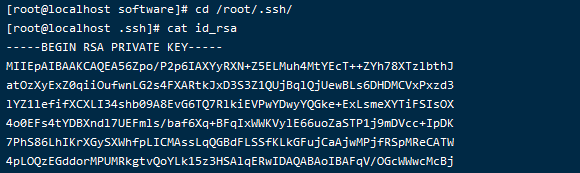
4.2.3 填写私钥

4.2.4 选择需要的凭证

4.3 配置maven地址
4.3.1 配置maven的仓库地址
需要提前下载好maven
不知道如何下载maven的,请百度一下!!!

系统管理 — 全局工具配置

保存退出
4.3.2 配置pom文件的位置
记得配置maven的构建命令
mvn clean package -Dmaven.test.skip=true

4.3.3 配置maven环境变量(可选配)

按照以下进行配置:

4.4 保存退出并且尝试构建
保存退出

开始构建

构建中

4.5 第一次错误

解决办法,修改mvn构建命令

修改mvn命令为 clean install -Dmaven.test.skip=true

保存 — 退出 — 再构建
4.6 构建成功,并且查看源码位置


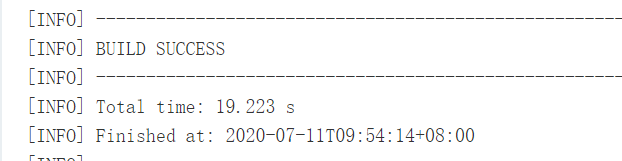
源码位置为:C:\Users\CC-CAN.jenkins\workspace
默认为:.jenkins 下 workspace

5、结尾:
jenkins可以做什么呢?
可以做很多,自动化构建的事情,也就是所谓的 ci/cd 中的 ci 的事情。
写到这里,感觉篇幅有点长,如果有什么不懂,请留言!!!